So konvertieren Sie MKV schnell in MP4 auf Mac
Die Behandlung verschiedener Videodateiformate kann schwierig sein, insbesondere für MKV -Dateien und deren Kompatibilitätsprobleme. Mein Mann leitet ein Musiklabel und konvertiert oft Videos. Also fragte ich ihn Tipps, wie man diese Aufgabe verwaltet. Er teilte mit, dass es eine große Hilfe für seinen Workflow war, MKV in MP4 umzuwandeln. Aufgrund seiner Erfahrung habe ich diesen Leitfaden zusammengestellt, um Ihnen dabei zu helfen, den Prozess zu vereinfachen.
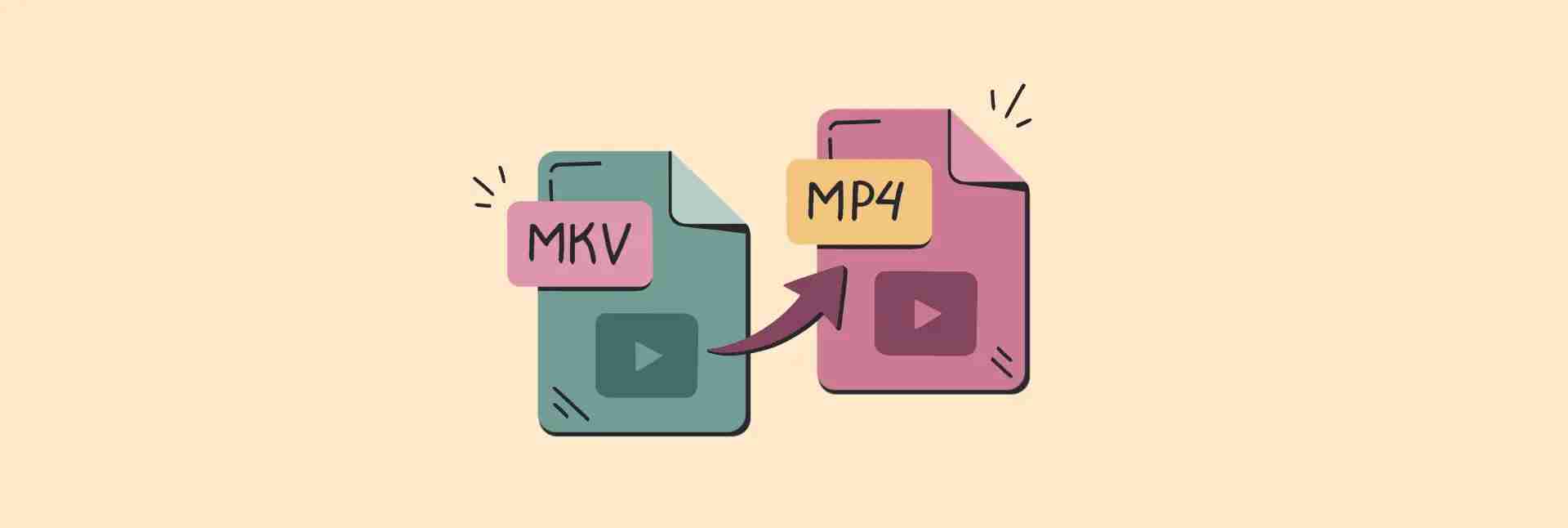
Holen Sie sich MKV in wenigen Schritten zu MP4
Verwenden Sie Permute on setApp, um MKV in MP4 umzuwandeln, Musik aus Video zu extrahieren und Audio und Bilder zu konvertieren.
Kostenloser Testsicherheitstest
Verstehe MKV- und MP4 -Formate
Ich habe mich entschlossen, diesen Abschnitt zu diesem Beitrag hinzuzufügen, aber ich bin mir gerne zum nächsten Abschnitt aus, wenn Sie den Unterschied zwischen den beiden Formaten verstehen oder wenn Sie überhaupt nicht daran interessiert sind.
Warum ist MKV so beliebt? Dieses Format ist sehr flexibel und ermöglicht es, dass mehrere Video-, Audio- und Untertitel -Tracks in einer Datei gespeichert werden. Das ist sehr bequem. Mein Mann konvertiert jedoch häufig MKV -Dateien, da sie sehr groß sein können und nicht immer auf allen Geräten arbeiten. Obwohl MKV sehr vielseitig ist, kann dies auf einigen Plattformen zu Wiedergabeproblemen führen. Sie können beispielsweise keine im MKV -Format gespeicherten Videos auf YouTube hochladen.
Auf der anderen Seite ist MP4 (MPEG-4 Teil 14) für die meisten Menschen normalerweise eine bessere Wahl. Es schafft ein gutes Gleichgewicht zwischen Dateigröße und Kompatibilität, komprimiert Videos gut und ist mit einer Vielzahl von Geräten und Diensten kompatibel. Wenn Sie also Videos problemlos teilen oder ansehen müssen, ist MP4 normalerweise die beste Wahl.
Ich habe eine kurze Tabelle für Sie vorbereitet, in der Sie die Vor- und Nachteile von MKV- und MP4 -Formaten auflisten. Bitte siehe:
| Vergleichen wir | Mkv | MP4 |
| Kompatibilität | Geeignet für bestimmte Spieler | Auf fast allen Geräten spielbar |
| Dateigröße | Normalerweise größer | Kompakter und einfacher zu teilen |
| Wiedergabeanforderungen | Benötigt eine spezielle Software zum Spielen | Native Wiedergabe auf den meisten Plattformen |
| Wann zu verwenden | Ideal für eine qualitativ hochwertige Speicherung | Ideal zum Teilen und Streamen |
Wie man MKV in MP4 umwandelt, ohne Qualität zu verlieren
Wie ich bereits erwähnt habe, verwenden viele Personen MKV -Dateien, da sie mehrere Audio- und Untertitelspuren in einem Container speichern können. Dies ist besonders nützlich für Filme und Shows in verschiedenen Sprachen. Wenn Sie diese Dateien jedoch mit Freunden oder Familie teilen möchten, können Sie feststellen, dass MKV mit nicht allen Geräten kompatibel ist. Dies kann es für alle schwierig machen, Inhalte zu schätzen.
Ich fragte meinen Mann (der ein Experte in diesem Artikel ist) nach seinem bevorzugten Tool zum Umgang mit Videokonvertierungen, und hier sind seine Vorschläge.
Professionelle Dateikonversionssoftware
Wenn Sie MKV ohne Qualität in MP4 umwandeln möchten, empfehlen wir dringend, Permute zu verwenden. Es ist sehr benutzerfreundlich und stellt sicher, dass der konvertierte MP4 die ursprüngliche Videoqualität beibehält. Darüber hinaus unterstützt es die Stapelkonvertierung. Wenn Sie also über mehrere MKV -Dateien verfügen, können Sie alle auf einmal konvertieren.
Hier erfahren Sie, wie Sie MKV mit Permute in MP4 konvertieren:
- Öffnen Sie den Permute auf Ihrem Mac.
- Klicken Sie in Datei> In der Menüleiste öffnen.
- Wählen Sie die gewünschte MKV -Datei in Ihrem System aus und klicken Sie auf "Öffnen".
- Wählen Sie im Sub-Window MP4 im Dropdown-Menü Video aus.
- Klicken Sie auf die Wiedergabetaste (sieht aus wie ein Pfeil), um die Konvertierung zu starten.

Das war's! Ihre MKV -Datei wird in das MP4 -Format konvertiert. Denken Sie jedoch an die folgenden Punkte, bevor Sie die Übertragung beginnen. In der oberen rechten Ecke des Kinderfensters sehen Sie ein Zahnradsymbol. Hier können Sie steuern, wo die konvertierte Datei gespeichert ist. Wenn Sie diese Funktion benötigen, können Sie auch andere Änderungen wie rotierende Videos vornehmen.
Tipp: Versuchen Sie, Permute mit Downie zu verwenden. Sie werden vom gleichen Entwickler erstellt und arbeiten gut zusammen - Downie wird zum Herunterladen von Videos aus dem Internet verwendet, und Permute wird verwendet, um Videos in andere Formate umzuwandeln. Sie können die heruntergeladenen Dateien direkt von Downie an Permute senden.
Schnelle Conversion Online -Tools
Während mein Mann hauptsächlich Permute für die Videoumwandlung verwendet, verstehe ich, dass andere möglicherweise unterschiedliche Optionen haben. Wenn Sie Permute aus irgendeinem Grund nicht verwenden möchten, haben wir eine weitere Alternative gefunden: Online-convert.com. Dies ist ein zuverlässiger Schnellkonvertierungs -Tool, ohne Software herunterzuladen. Denken Sie jedoch daran, dass es möglicherweise nicht die gleiche Qualität wie Permute bietet. Es ermöglicht jedoch den Job, sodass Sie MKV -Dateien problemlos in MP4 konvertieren können.

Besuchen Sie einfach ihre Website, wählen Sie den Videokonverter in MP4 aus, laden Sie Ihre MKV -Datei hoch, passen Sie alle erforderlichen Einstellungen an und laden Sie den endgültigen MP4 herunter, sobald sie fertig ist. Dies ist eine bequeme Option, insbesondere wenn Sie unterwegs sind.
Beachten Sie jedoch, dass Online -Tools möglicherweise Einschränkungen der Dateigrößen haben und möglicherweise eine stabile Internetverbindung erfordern.
Wie man MKV auf Mac spielt
Da MKV nicht nativ unterstützt wird, sollten Sie nicht erwarten, dass Ihr Mac QuickTime wie bei vielen anderen Medien -Dateitypen abgeladen wird. Stattdessen haben wir zwei großartige MKV -Wiedergabeoptionen: Elmedia Player und Movis Pro.
Sie können sie auf SetApp bekommen - alles an einem Ort. Darüber hinaus bietet SETAPP auch Permute für eine einfache Umwandlung von MKV in MP4. Haben Sie all diese praktischen Tools in einem Abonnement, um die Verwaltung Ihres Mac noch bequemer zu gestalten. Vertrauen Sie mir, es ist wirklich eine kluge Wahl, verschiedene Aufgaben mit SetApp auf Ihrem Mac, iPhone und iPad zu erledigen.

Sie können keine Videos auf Mac abspielen?
Elmedia Player unterstützt MKV, AVI, FLV usw. und bietet Einstellungen für Audio-Equalizer und Multi-Display. Holen Sie es sich auf SetApp.
Kostenloser Testsicherheitstest
Warum diese Spieler wählen?
Elmedia Player: Der offensichtliche Vorteil ist, dass Elmedia viel mehr Formate unterstützt als andere Spieler, einschließlich seltener Formate. Aber das ist noch nicht alles. Sie können auch ein Bild-in-Bild, Lesezeichen, ad-freie YouTube-Video-Wiedergabe und Video-Optimierungen erhalten.

Movist Pro: Wenn Sie ein Filmliebhaber sind, sollten Sie sich auf jeden Fall Movist Pro ansehen. Im Gegensatz zu anderen Medienspieler stellt dieser Spieler Untertitel in eine herausragende Position. Sie können mehrere Untertitelspuren gleichzeitig ansehen, auditive Untertitel öffnen, Postfächer anpassen und viele andere coole Dinge tun.
Wenn Sie nur bestimmte Teile einer Datei abspielen möchten, verfügt Movis Pro über eine sehr clevere Funktion, mit der Sie einen Bereich in der Datei auswählen und diesen Bereich schleifen können. Sie können auch jedes Video mit einem Lesezeichen versehen, was eine ausgezeichnete Wahl ist, wenn Sie einer Videovorlesung folgen oder den Favoriten -Abschnitt eines Films markieren möchten.

Hier erfahren Sie, wie Sie eine MKV -Datei mit Elmedia Player oder Movis Pro abspielen:
- Öffnen Sie Elmedia Player/Movis Pro.
- Gehen Sie in der Menüleiste zu Datei> Öffnen.
- Wählen Sie die MKV -Datei auf dem Mac aus, den Sie abspielen möchten.
- Wählen Sie offen.
Ja, der Prozess für beide Spieler ist der gleiche.
Wie man MKV in MP4 umwandelt: Die endgültige Idee
Wenn Sie MKV in MP4 konvertieren müssen, ist nichts besser als ein einfacher und effektiver Konverter. Für uns ist Permute die beste Wahl. Es ist einfach, effektiv und verursacht keine Probleme mit den konvertierten Dateien.
Das Spielen ist auch eine Schlüsselkomponente. Obwohl Permute leicht konvertiert werden kann, ist diese Funktion nicht immer erforderlich. Wenn Sie Videos aus dem Internet herunterladen und dann in das gewünschte Format konvertieren möchten, können Sie Permute mit Downie verwenden.
Elmedia Player und Movis Pro sind beide hervorragende Video -Player -Apps. In unseren Tests hat sich jede gute Leistung erzielt!
Was ist das Beste? Alle diese Apps-Elmedia Player, Movis Pro, Permute und Downie-sind als Teil der 7-Tage-Testversion von SetApp kostenlos, dem besten Ort, um Mac-, iOS- und Web-Apps für fast jede Aufgabe zu finden. Zusätzlich zu Anwendungen verfügt SETAPP auch über einen KI -Assistenten, mit dem Sie das richtige Tool für Ihre Aufgaben auswählen können, und kann auch die verschiedenen Funktionen der von ihnen bereitgestellten Anwendung erläutern. Dies bedeutet, dass Sie keine Zeit damit verschwenden müssen, nach den Werkzeugen zu suchen, die Ihren Anforderungen am besten entsprechen. Fragen Sie einfach den Assistenten und es wird Sie zur am besten geeigneten Option führen.
Das obige ist der detaillierte Inhalt vonSo konvertieren Sie MKV schnell in MP4 auf Mac. Für weitere Informationen folgen Sie bitte anderen verwandten Artikeln auf der PHP chinesischen Website!

Heiße KI -Werkzeuge

Undresser.AI Undress
KI-gestützte App zum Erstellen realistischer Aktfotos

AI Clothes Remover
Online-KI-Tool zum Entfernen von Kleidung aus Fotos.

Undress AI Tool
Ausziehbilder kostenlos

Clothoff.io
KI-Kleiderentferner

Video Face Swap
Tauschen Sie Gesichter in jedem Video mühelos mit unserem völlig kostenlosen KI-Gesichtstausch-Tool aus!

Heißer Artikel

Heiße Werkzeuge

Notepad++7.3.1
Einfach zu bedienender und kostenloser Code-Editor

SublimeText3 chinesische Version
Chinesische Version, sehr einfach zu bedienen

Senden Sie Studio 13.0.1
Leistungsstarke integrierte PHP-Entwicklungsumgebung

Dreamweaver CS6
Visuelle Webentwicklungstools

SublimeText3 Mac-Version
Codebearbeitungssoftware auf Gottesniveau (SublimeText3)

Heiße Themen
 Spotify on Apple Watch: So verwenden Sie es im Jahr 2025
Apr 04, 2025 am 09:55 AM
Spotify on Apple Watch: So verwenden Sie es im Jahr 2025
Apr 04, 2025 am 09:55 AM
Mit der Unterstützung des miteinander verbundenen Ökosystems von Apple Devices ist das Verwalten und Synchronisieren Ihrer Apple -Geräte zu einem Kinderspiel geworden. MAC mit Apple Watch freischalten? Einfach! (Wenn Sie diese Entsperrmethode noch nicht festgelegt haben, sollten Sie es wirklich versuchen, es ist sehr zeitsparend.) Können Sie mit Apple Watch ohne iPhone bezahlen? Apple kann es leicht damit umgehen! Heute konzentrieren wir uns darauf, wie Sie die Spotify -Playlist auf eine Apple Watch und das Spielen ohne iPhone herunterladen können. Spoiler: Das ist möglich. So verwenden Sie Spotify auf Apple Watch: Ein kurzer Überblick Lassen Sie uns direkt in die Schlüsselprobleme und ihre Lösungen eintauchen. Wenn Ihnen diese Form hilft, wäre das großartig! Wenn du
 So werden Fehler 'Ihr Bildschirm wird beobachtet' -Fehler los
Apr 05, 2025 am 10:19 AM
So werden Fehler 'Ihr Bildschirm wird beobachtet' -Fehler los
Apr 05, 2025 am 10:19 AM
Wenn Sie die Nachricht "Ihr Bildschirm überwacht" sehen, ist das erste, was Sie denken, jemand, der sich in Ihren Computer hackt. Aber das ist nicht immer der Fall. Versuchen wir herauszufinden, ob es Probleme gibt, über die Sie sich Sorgen machen müssen. Schützen Sie Ihren Mac Mit SETAPP müssen Sie sich keine Sorgen machen, ein Tool zum Schutz Ihres Computers zu wählen. Sie können schnell Ihre eigene Suite an Datenschutz- und Sicherheitssoftware auf SETAPP bilden. Kostenloser Testsicherheitstest Was bedeutet "Ihr Bildschirm wird überwacht"? Es gibt viele Gründe, warum es eine Mac -Sperrbildschirmmeldung gibt, die mit „Ihr Bildschirm überwacht wird“ angezeigt wird. Sie teilen den Bildschirm mit anderen Sie nehmen den Bildschirm auf Sie verwenden Airplay Sie verwenden einige Apps, die versuchen, auf Ihren Bildschirm zuzugreifen Ihr Computer ist mit dem Bösen infiziert
 Beheben Sie Ihren Mac, der nach dem Update auf Sequoia langsam ausgeführt wird
Apr 14, 2025 am 09:30 AM
Beheben Sie Ihren Mac, der nach dem Update auf Sequoia langsam ausgeführt wird
Apr 14, 2025 am 09:30 AM
Läuft der Mac nach dem Upgrade auf die neuesten MacOS langsamer? Mach dir keine Sorgen, du bist nicht allein! Dieser Artikel wird meine Erfahrungen mit der Lösung langsamer Mac -Laufprobleme nach dem Upgrade auf MacOS Sequoia teilen. Nach dem Upgrade kann ich es kaum erwarten, neue Funktionen wie die Aufnahme und die Transkription von Sprachnoten und verbesserte Trail -Map -Planungsfunktionen zu erleben. Aber nach der Installation begann mein Mac langsam zu laufen. Ursachen und Lösungen für den langsamen Mac, der nach dem MacOS -Update ausgeführt wird Hier ist meine Zusammenfassung meiner Erfahrung. Ich hoffe, dass es Ihnen helfen kann, das Problem des langsamen MacOS -Sequoia -Updates zu lösen: Ursache des Problems Lösung Leistungsprobleme Mit Novabe
 So reduzieren Sie Windowsserver MAC -CPU -Nutzung
Apr 16, 2025 pm 12:07 PM
So reduzieren Sie Windowsserver MAC -CPU -Nutzung
Apr 16, 2025 pm 12:07 PM
MacOS Windowsserver: Verständnis der Verwendung und Lösungen mit hoher CPU Haben Sie festgestellt, dass Windowsserver erhebliche CPU -Ressourcen auf Ihrem Mac verbraucht? Dieser Prozess ist für die grafische Oberfläche Ihres Macs von entscheidender Bedeutung und macht alles, was Sie auf dem Bildschirm sehen. Hoch c
 E -Mail ist nicht synchronisiert? So aktualisieren Sie die Mail -App auf dem Mac
Apr 04, 2025 am 09:45 AM
E -Mail ist nicht synchronisiert? So aktualisieren Sie die Mail -App auf dem Mac
Apr 04, 2025 am 09:45 AM
MAC -Mail -Synchronisation fehlgeschlagen? Schnelle Lösung! Viele Mac -Benutzer verlassen sich auf die enthaltene Mail -App, da sie einfach und bequem ist. Aber auch zuverlässige Software kann Probleme haben. Eines der häufigsten Probleme ist, dass Mail nicht synchronisiert werden kann, was zu jüngsten E -Mails führt, die nicht angezeigt werden. Dieser Artikel führt Sie durch E -Mail -Synchronisationsprobleme und gibt einige praktische Tipps, um solche Probleme zu verhindern. So aktualisieren Sie die Mail -App auf Ihrem Mac Betriebsschritte Klicken Sie auf das Umschlagsymbol Öffnen Sie die E -Mail -App> Ansicht> Registerkartenleiste anzeigen> Klicken Sie auf das Umschlagsymbol, um zu aktualisieren. Verwenden Sie Verknüpfungsschlüssel oder Menüoptionen Drücken Sie den Befehl n. swift n. oder öffnen Sie die Mail -App
 So machen Sie ein Video in ein Live -Foto auf Mac und iPhone: Detaillierte Schritte
Apr 11, 2025 am 10:59 AM
So machen Sie ein Video in ein Live -Foto auf Mac und iPhone: Detaillierte Schritte
Apr 11, 2025 am 10:59 AM
In diesem Leitfaden wird erläutert, wie Sie zwischen Live -Fotos, Videos und GIFs auf iPhones und Macs konvertieren. Moderne iPhones zeichnen sich bei der Bildverarbeitung aus, aber das Management verschiedener Medienformate kann schwierig sein. Dieses Tutorial bietet Lösungen für verschiedene Conversions, AL








